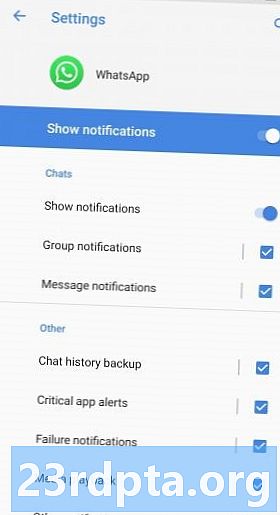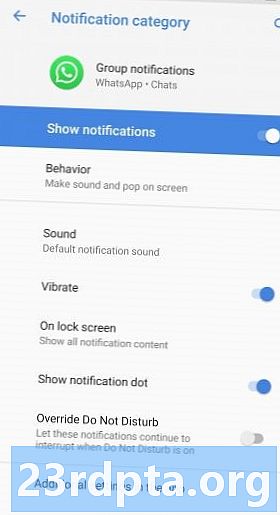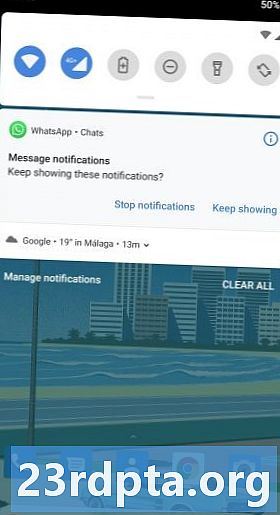Innehåll
- Blockera onödiga meddelandekategorier
- Ändra anmälningsbeteende
- Ändra meddelandeljud
- Snooze viktiga aviseringar för senare
- Kolla rekommendationerna för Digital Wellbeing

Idag har Android-aviseringar gått från användbara påminnelser till ständiga avbrott som har en verklig inverkan på ditt mentala tillstånd. Oavsett om du är en stor mobilgamer eller en social media-junkie, kan spärren av anmälningar vara överväldigande.
Visst, du kan alltid slå på Stör inte läge, men vid den punkten kan du lika gärna sticka telefonen i en låda och glömma det. Det fungerar, men det är inte exakt det mest eleganta sättet att hantera aviseringar.
Lyckligtvis, om du är villig att investera lite tid finns det sätt att hantera dina Android-aviseringar och återfå den sinnesfrid. Fortsätt läsa för vår lista med tips och tricks för att tämja dina Android-aviseringar.
Redaktörens anmärkning: tips och tricks här designades med Android Oreo (och högre) i åtanke.
Blockera onödiga meddelandekategorier
Meddelandekategorier lades till i Android Oreo, och de är ett kraftfullt verktyg för att hantera appaviseringar. De låter dig stänga av specifika typer av aviseringar, till exempel gruppaviseringar i Whatsapp, pendlarmeddelanden från Google och så vidare. Genom att blockera onödiga aviseringar kan du vara säker på att det är något du vill kontrollera när du får ett meddelande.
Åtkomst till Android-meddelandekategorier på Oreo och högre
- Öppen inställningar
- Kran Appar & aviseringar
- Kran Se alla (#) appar
- Välj app du vill ändra
- Knacka påanmälningar
Observera att det finns två andra sätt att ändra den här inställningen. Den ena är genom att knacka och hålla fast vid själva meddelandet när du får den, och den andra skjuter meddelandet något åt ena sidan och knackar på växelsymbolen. Om du av misstag blockerar en kategori och vill ha den tillbaka följer du stegen ovan.
Ändra anmälningsbeteende
När du har bestämt vilka aviseringar du verkligen behöver få kan du ändra hur du får dem. Som standard kommer alla aviseringar både att ljud och visas på skärmen, men du kan ändra detta till något mindre distraherande.
Följ stegen ovan för att öppna en aviseringskategori och tryck på Beteende. Därifrån kan du ta bort ljudet och minimera det omedelbart. Detta låter dig veta att du har ett meddelande om du letar efter det, men kommer inte att störa vad du gör på din telefon.
Ändra meddelandeljud
Om du är helt knuten till hörbara aviseringar finns det ett enkelt sätt att optimera hur du får dem. Genom att ställa in ett specifikt ljud för viktiga meddelandekategorier kan du direkt veta när något behöver din uppmärksamhet och när det kan ignoreras på ett säkert sätt.
Läs nästa:5 bästa appar för meddelandetoner och ringsignaler!
Följ stegen ovan för att öppna en meddelandekategori, gå sedan till Avancerade alternativ och tryck på Ljud. Välj sedan en ton som redan har sparats på din enhet eller tryck på plussymbolen uppe till höger för att skapa en ny. Du kan skapa en ringsignal från vilken ljudfil som helst på din enhet eller sparas på ett SD-kort.
Så småningom kommer du att träna dig själv att identifiera meddelandetyper baserade på ljud enbart. Om du verkligen använder det här konceptet kan du göra samma sak med samtal i appen Kontakter.
Snooze viktiga aviseringar för senare
De viktigaste aviseringarna bör informera dig om något som måste göras. Det är dock svårt och distraherande att svara på en rättighet när du får den, även om du har tid att öppna och läsa den.
I dessa situationer är det bäst att snooze meddelandet och hantera det senare. På Oreo och över, skjut helt enkelt meddelandet åt sidan och släpp. Tryck på klockikonen så kan du snooze den i en timme eller mer. På detta sätt kan meddelandet också fungera som en påminnelse.
Om du råkar ha en av Googles Pixel-enheter kanske du vill kolla in en ny funktion i Android Q-beta. Det lägger till en liten klocka till nya meddelanden, som skulle hjälpa dig att hålla reda på vilka aviseringar som är nya och vilka som har försvunnit i din statusfält i evigheter.
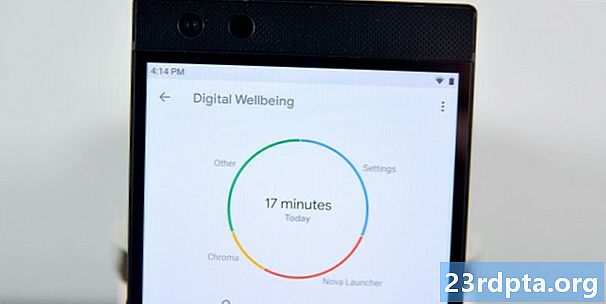
Kolla rekommendationerna för Digital Wellbeing
Om din enhet kör Android 9 Pie bör du ha åtkomst till Digital Wellbeing i inställningsmenyn. Här kan du kontrollera skärmanvändningen, antalet aviseringar, upplåsning osv.
Den viktigaste informationen här är antalet aviseringar. Genom att trycka på numret kan du se hur många aviseringar varje app skickar dagligen och snabbt identifiera problemtillverkarna. Du kan till och med gå igenom och se antalet meddelanden som mottas varje timme genom att välja en specifik app. Om någon av dessa aviseringar var mitt på natten riskerar de att avbryta din sömn och påverka din hälsa.
Digital Wellbeing-gränssnittet ger dig flera alternativ för att förhindra detta. En är att blockera anmälningskategorier, som nämnts i den första punkten ovan. Den andra är att slå på Wind Down, vilket i huvudsak är ett schemalagd läge inte störa på natten. Du kan ställa in den så att den stängs av när ditt larm slocknar, så att du inte dyker upp för att arbeta.
Alla som du får medan du sover kan vänta till morgonen. Överväg bara att komma ur sängen och äta frukost innan du kontrollerar dem!
Det är allt för den här listan med tips och trick som hjälper dig att hantera Android-aviseringar. Har du fler heta tips? Låt oss veta i kommentarerna nedan!